Cuando instalamos windows en un equipo se nos presentan dos opciones a la hora de crear una cuenta , una cuenta local con permisos solo para el equipo o con una cuenta de Outlook o hotmail, que nos permitirá tener sincronizados todos los dispositivos que inicien sesión con ella.
Después de esto es posible que se te den multiples situaciones y quieras hacer cambios como:
- Eliminar tu cuenta de Outlook de Windows.
- Eliminar las cuentas de otros usuarios.
- Eliminar cuentas de correo de la aplicación de Email.
- Quitar contraseña de inicio de sesion en windows.
Todas estas opciones las vamos a ver en detalle y paso a paso para que no te pierdas en ningún momento.
Índice
Eliminar cuenta de Outlook en Window 10.
Debe tener en cuenta que al eliminar tu cuenta de Outlook o Hotmail de windows tus datos no se sincronizan con otros dispositivos ni se guardarán en la nube. Es posible que quieras hacer algún tipo de copia de seguridad de ellos para no perderlos.
Windows necesita una cuenta para funcionar y al eliminar tu cuenta te quedan dos opciones o la cambias por otra o pasas a tener una cuenta local como se venía haciendo en versiones anteriores del sistema operativo de microsoft.
Eliminar cuenta Outlook y cambiar por local
Vamos a desvincular Outlook de window 10 y pasar a tener una cuenta local.
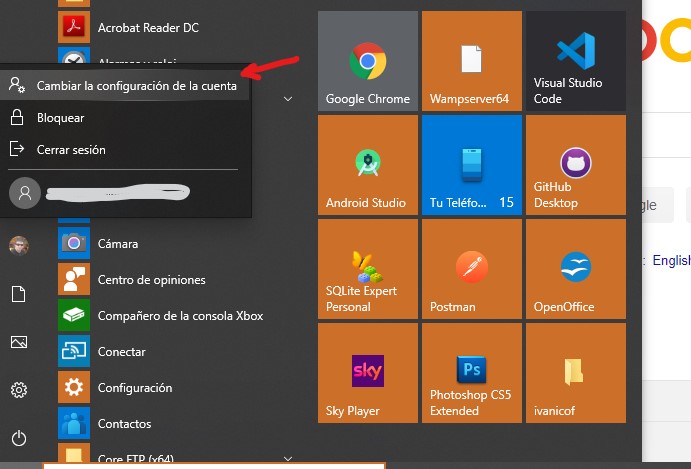
1. Vamos a configuración , pinchamos en nuestro perfil y en el menú resultante «Cambiar la configuración de la cuenta».

2. En la siguiente ventana pinchamos en «Iniciar sesión con una cuenta local en su lugar».

3. Como método de confirmación para comprobar que somos nosotros, nos pedirá que introduzcamos el pin (contraseña) de la cuenta de Outlook que veníamos usando para iniciar sesión.

4. Si todo es correcto , ahora debemos llenar los datos para nuestra cuenta local , un nombre , una contraseña y un recordatorio de esta. Guarda estos datos porque serán los que uses para entrar a tu windows.
Pulsamos «Siguiente».
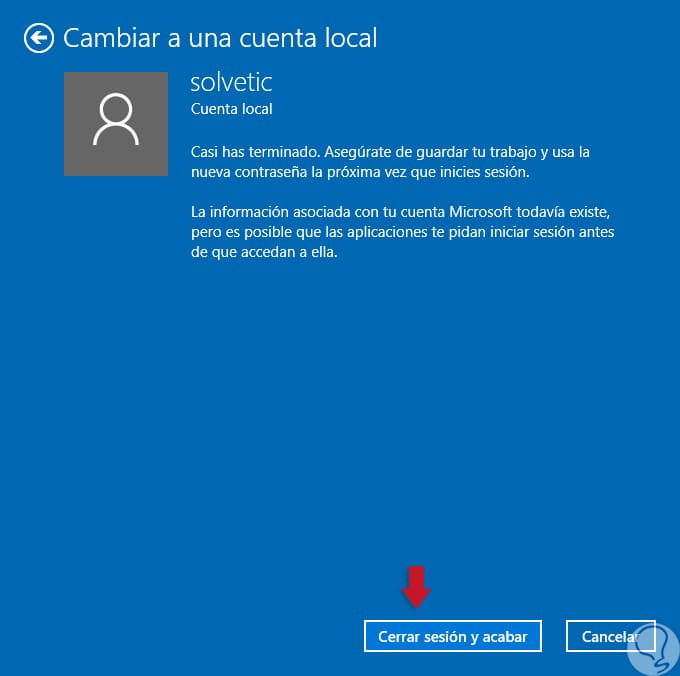
Si pinchamos «Cerrar sesion y acabar» una vez reiniciemos el equipo ya tendremos nuestra cuenta cambiada a local.
Cambiar cuenta de administrador por otra.
Para cambiar nuestra cuenta de administrador de Outlook por otra cuenta , siempre tenemos que saber que han de ser cuentas de Microsoft o Outlook o Hotmail que al final son lo mismo.
Si no has añadido la nueva cuenta a Windows 10 es hora de hacerlo.

1. para ello vamos a Configuración> cuentas.
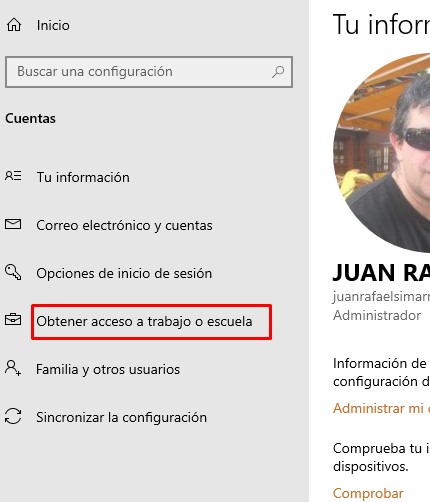
2. Seleccionamos «Familia y otros usuarios».
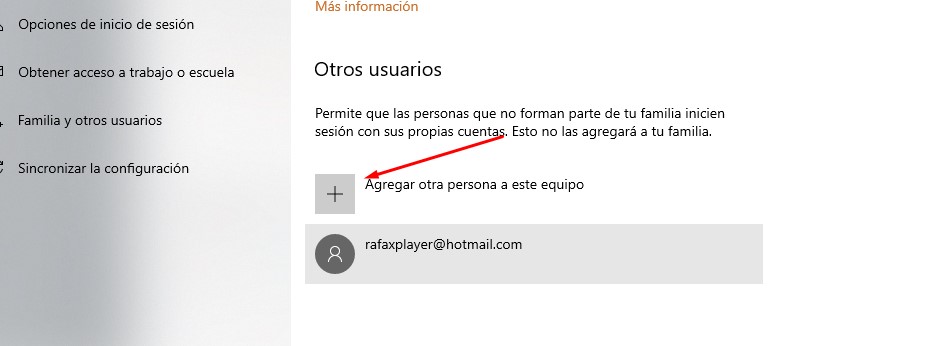
3. «Agregar otra persona a este equipo».
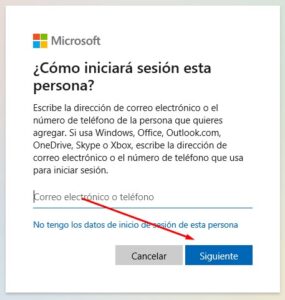
2. Ahora tendremos de iniciar sesión con la nueva cuenta de Microsoft que queremos para Windows , sigue los pasos y al finalizar te aparecerá en la lista de «Otros usuarios».

4. Esta nueva cuenta es la que vamos a sustituir como administrador por la que ya teníamos , para ello tendremos que darle estos privilegios usando “netplwiz”.
- Primero pulsamos «Windows +R» para usar la herramienta «Ejecutar» de Windows.

- Ahora escribimos «netplwiz» y pulsamos «Aceptar».

- Seleccionamos la nueva cuenta y «Propiedades».
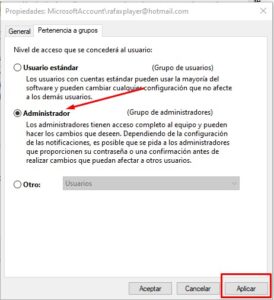
- Cambia de pestaña a «Pertenencia a grupos» y marca los privilegios a «Administrador» y «Aplicar» , aceptamos todo y cerramos.

- Nos saldrá un mensaje para que cerremos, pulsaremos No, por ahora.
Ahora tenemos dos cuentas de administrador una la vieja y la nueva que hemos cambiado.Ahora suponiendo que te quieres desacer de la cuenta vieja. Repetimos los pasos anteriores con la cuenta actual que es la que ya no queremos y le quitamos privilegios marcando «Usuario estándar». Si quieres eliminar la cuenta y dejar solo la que hemos creado , reinicia tu pc y abre sesión con la cuenta nueva y sigue los pasos de la sección que viene a continuación «Eliminar cuentas de otros usuarios».
Eliminar cuentas de otros usuarios.
Si somos administradores el proceso es bien sencillo , tanto para eliminar cuentas como para cambiar su rol y darle permisos de administrador.
Si no accedemos como administradores y tenemos una cuenta estándar no podemos eliminar a otros usuarios.

1. Para ello vamos a configuración y seleccionamos «Cuentas».
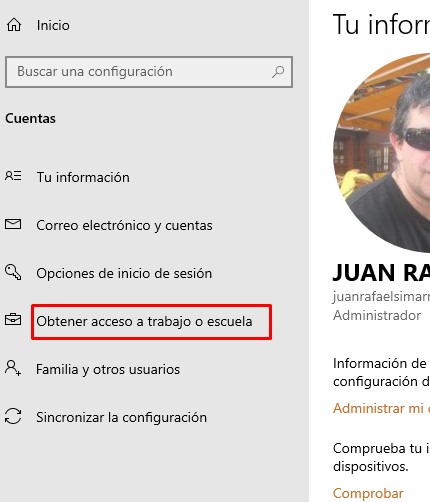
2. En la siguiente ventana «Familia y otros usuarios».
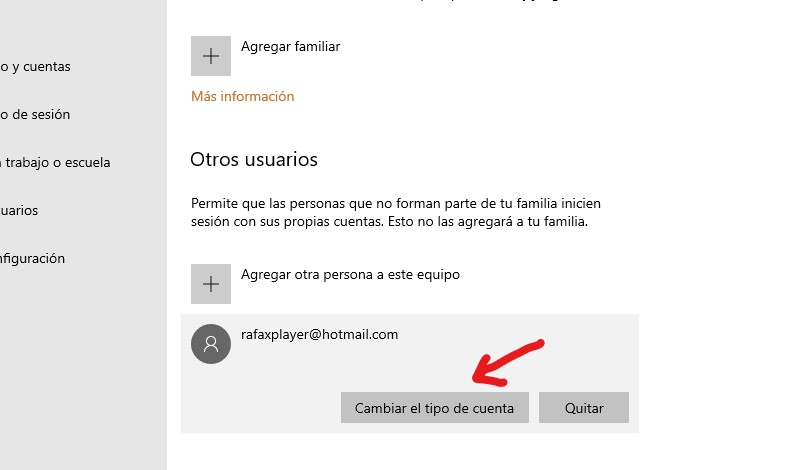
3. Aquí tienes opción de crear usuarios de dos tipos , Familiares y demás a los que se le podrá aplicar restricciones parentales y control de sitios web , juegos y contenidos, Y agregar otra persona , que sería un usuario independiente con su propia cuenta de microsoft y permisos según sea Administrador o usuario normal en «Cambia tipo de cuenta».
Si quieres borrar ese usuario solo debes hacer «clik» en «Quitar» y listo , ese usuario y todas sus aplicaciones y archivos desapareceran.
Eliminar cuenta de correo de la aplicación de Email.
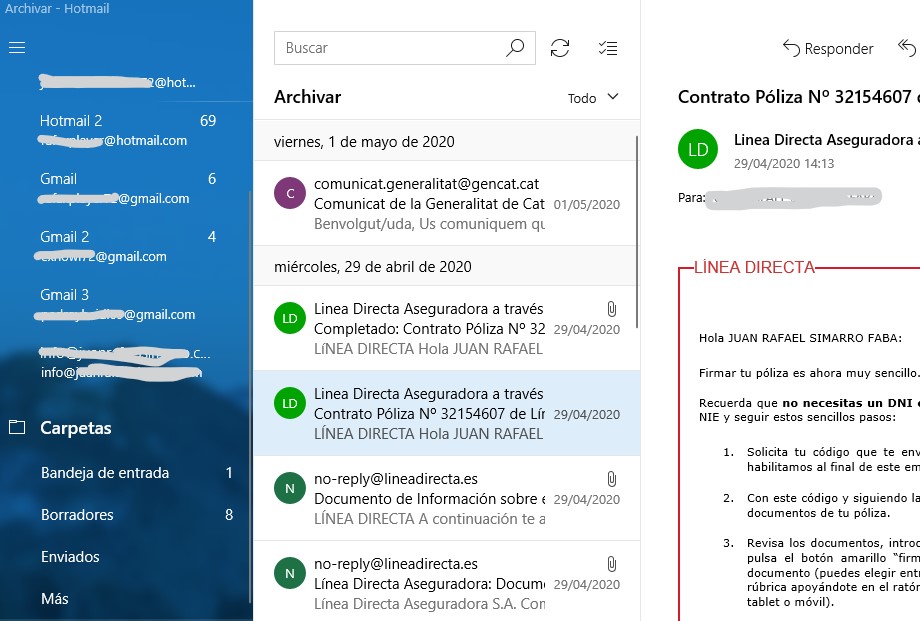
En windows 10 tenemos una app de correo para gestionar nuestros email y cuentas de correo , es importante tener todas tus cuentas en un solo lugar para recibir y enviar emails de diferentes servicios, imagínate entrando en cada servicio para ver tu correo.
Si te quieres deshacer de alguna porque no la usas o simplemente se te ha llenado de spam, tienes dos caminos:

- Desde Configuración > Correo electrónico y cuentas , seleccionas cuenta y pinchas en «Administrar» y «Eliminar cuenta de este dispositivo».
- La segunda opción lleva al mismo sitio pero por diferente camino. Ejecutas la aplicación de Correo de windows , en el panel de la derecha pinchas en «Cuentas», seleccionas la que quieres eliminar y el mismo proceso que la anterior, «Eliminar cuenta de este dispositivo».
Cómo quitar la contraseña de inicio en windows 10.
Si cuando instalamos Windows establecimos algún tipo de contraseña para iniciar sesión, cada vez que reiniciemos o simplemente que se encuentre en modo suspension nuestro equipo, para reactivar tendremos que hacer uso de ella y puede llegar a ser molesto y todo.
La contraseña es muy importante para proteger nuestros datos sobre todo si hay personas ajenas con acceso al equipo , pero también puede ser que solo lo usemos nosotros o se encuentre en nuestro entorno de confianza como puede ser nuestro hogar, entonces resulta más cómodo prescindir de la contraseña. Nuestro Windows iniciara mas rapido y estará listo para trabajar en poco tiempo.
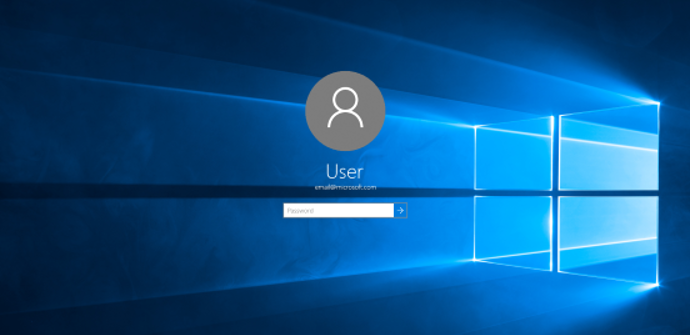
Vamos haber como quitar la contraseña de inicio de sesion en Windows 10 en pocos pasos.

1. Vamos al recuadro de búsqueda y escribimos «netplwiz» y después arriba buscamos «ejecutar comando».
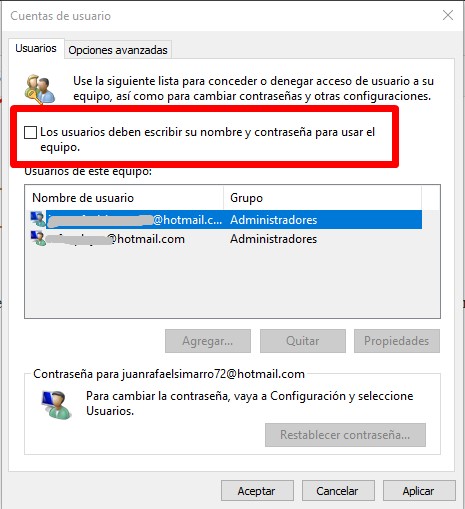
2. Desmarcamos la casilla «Los usuarios deben escribir su nombre y contraseña para usar el equipo» y pulsamos «Aplicar».
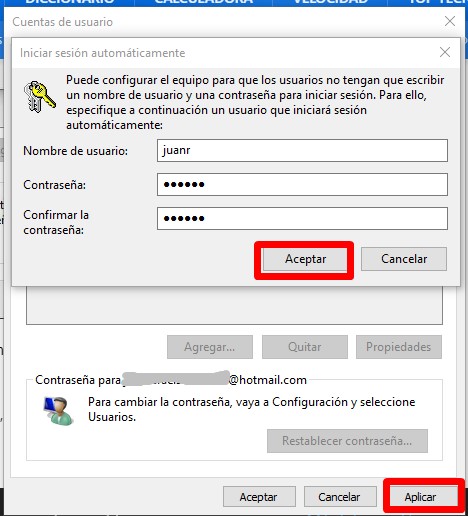
3. Te pedirá que confirmes contraseña de la cuenta que quieres quitar contraseña (Valga la redundancia ). Confirmamos y aceptamos todo , Listo reinicia para ver si surgen efectos los cambios y puedes iniciar directamente.









